鉴于提供的内容数量丰富,Netflix提供了惊人的物有所值。
但是,如果您已经有了一个本地保存的电视节目和电影的庞大库(也许是因为您花了很多时间在翻录)
那么,为什么不将Google Drive,OneDrive或Dropbox与Kodi结合使用来制作自己的私人Netflix?
p>
警告:请勿非法下载电视节目和电影。此过程应仅使用您合法拥有的内容。观看盗版材料可能会使您陷入法律困境。
您需要入门的内容
有两种方法可以创建自己的私人Netflix。您可以使用云存储提供商的桌面应用程序,然后将您的Kodi库指向已同步的文件夹,也可以使用公司的官方Kodi插件。
我们将介绍这两种方法。但是首先,无论您决定使用哪个过程,都需要采取一些步骤。
首先,下载并安装Kodi。它适用于所有主要操作系统(是的,您甚至可以在iOS上安装Kodi。
其次,您需要将所有电视节目和电影上传到首选的云存储提供商。将节目和电影放到云中的单独文件夹中。根据视频大小和互联网连接速度,此过程可能会花费大量时间。
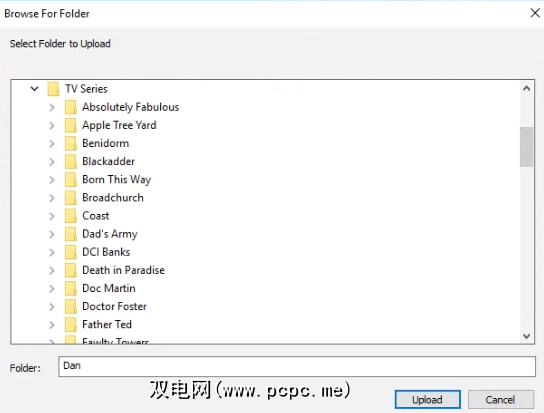
如果您不确定哪个云提供商使用,则应考虑每个服务的存储限制。从制作自己的私有Netflix的角度来看,这是最重要的功能。
Google Drive免费提供15GB,OneDrive提供5GB,Dropbox可以提供2GB的存储空间。但是,这三种方式都可以增加存储空间而无需花费一分钱。Google有时会提供免费存储空间来进行隐私健康检查,而当您推荐朋友使用服务时,OneDrive和Dropbox都提供了更多空间。
当然,您也可以支付更多空间。例如,如果您订阅Office 365,Microsoft会将您的OneDrive空间增加到1TB。
所有内容成功上传后,您就可以继续下一步了。
方法1:使用桌面应用程序
所有三种云服务均提供官方桌面应用程序。这些应用将在您的计算机上创建一个目录,使您可以通过计算机的文件系统访问内容。然后,您可以将Kodi指向应用程序的文件夹,并将视频拉到媒体库中。
如果您有可能通过计算机上的其他应用程序观看电视节目和电影,则应使用此方法。去科迪这些视频将始终在您的计算机上提供。
这也是一种使您的内容在多个Kodi实例上保持最新状态的好方法,而无需将新视频添加到您的每个Kodi应用程序中
如果您打算在流媒体盒(例如Amazon Fire TV)上使用Kodi,则需要学习如何将Kodi设置为服务器来实现此目的。处理工作。最好使用我们稍后将介绍的第二种方法。
要开始使用该方法,您需要为所选的提供程序下载并安装应用程序:
在初始设置阶段,所有三个应用程序都会提示您选择要在计算机上使用的云文件夹。
请确保选择了您上传视频的文件夹。此外,请确保选择将视频副本保留在硬盘上的设置。如果仅启用到文件的云版本的链接,则下一步将不起作用。
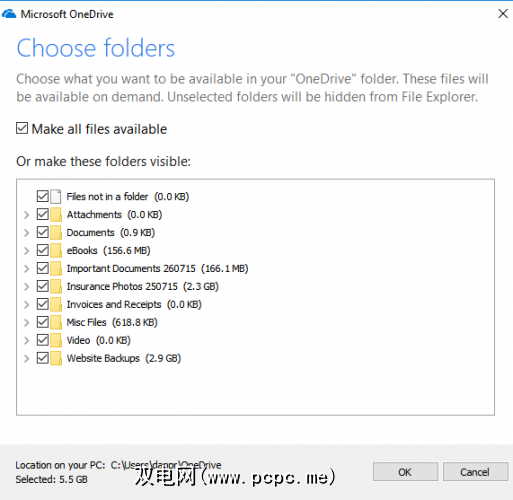
现在,我们需要将注意力转向Kodi。您需要创建一个新库并将其指向硬盘驱动器上的同步文件夹。
这是一个简单的过程,只需遵循以下说明即可:
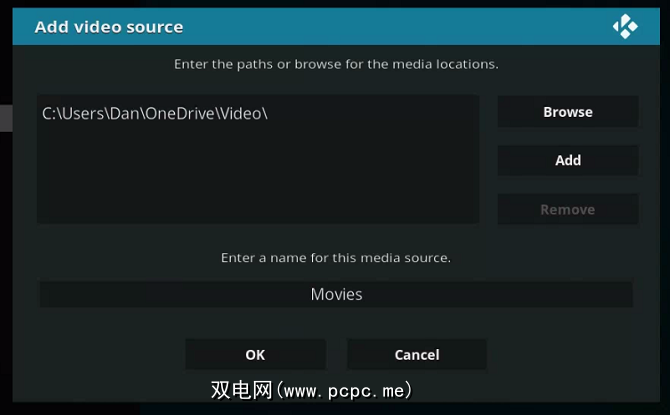
您的媒体将出现在您的Kodi库中(尽管下载所有关联的元数据可能需要一些时间)。现在,您可以像浏览普通的本地Kodi库一样浏览媒体。
方法2:使用官方Kodi加载项
在官方Kodi存储库中,每个附件都有一个加载项。 Google云端硬盘,OneDrive和Dropbox。您可以使用它们直接在Kodi应用程序中显示来自云存储驱动器的视频。
如果要在Fire TV设备(Android TV设备)的Kodi上制作自己的私人Netflix,则应使用此方法。 ,或另一个机顶盒流媒体盒。
首先,需要从存储库中安装附加组件:
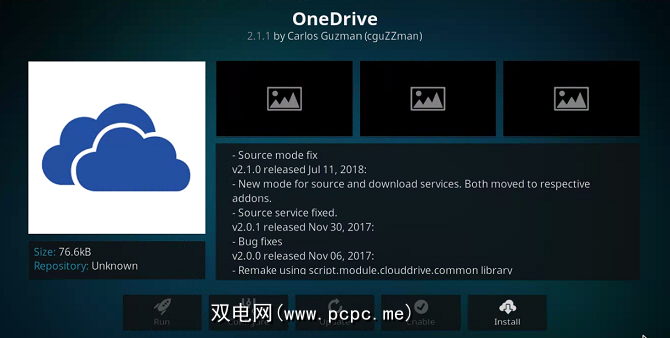
注意:有关使用add的更多信息-on,请查看我们的Kodi入门指南。
要运行附加组件,请返回Kodi主屏幕,然后单击左侧面板中的附加组件。您将在主面板中看到新的加载项。
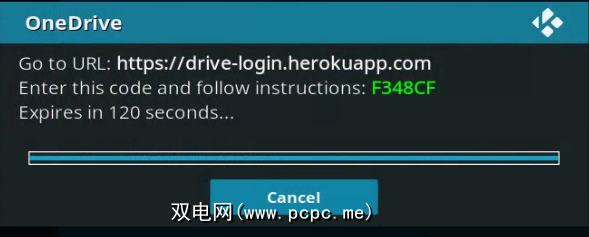
单击应用程序的缩略图,并在出现提示时输入凭据。您可以根据需要添加任意数量的帐户,这意味着家庭中的每个成员都可以创建自己的私人Netflix。
完成登录过程后,您就可以将云存储用作创建新库时的来源。
源地址因您使用的附件而异:
不幸的是,您不能将Dropbox用作源。您只能通过Kodi的视频菜单浏览Dropbox帐户中的电视节目和电影。因此,如果可以选择的话,最好使用桌面版的Dropbox,如“方法1"中所述。
此方法的另一个缺点是潜在的安全隐患。第三方开发人员制作所有附加组件;有些人可能不愿意授予附加组件对其帐户的访问权限。
在Kodi上观看内容的其他方式
使用云存储提供商创建自己的私有Netflix只是其中一种
一些最好的Kodi附加组件
标签: Dropbox Google云端硬盘 媒体服务器 媒体流 Netflix OneDrive









